Flickr đã cập nhật ứng dụng iPhone của mình ngày hôm nay, mở ra một thiết kế và tính năng mới, bao gồm các bộ lọc ảnh tương tự như thế giới đã yêu thích trên Instagram. Cho phép tôi hướng dẫn bạn qua ứng dụng Flickr cho iPhone đã thay đổi hoàn toàn.
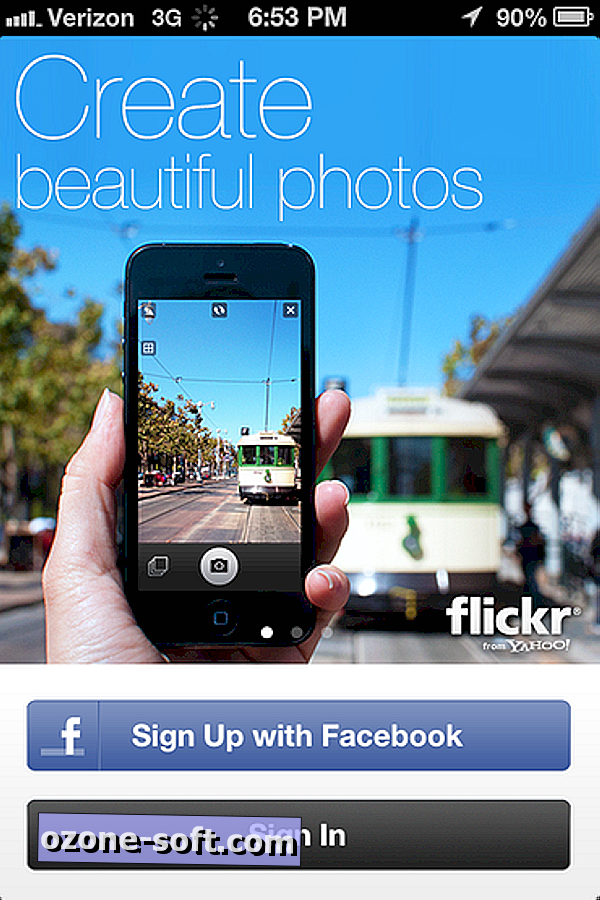
Khi bạn lần đầu tiên khởi chạy ứng dụng, bạn sẽ cần đăng ký qua Facebook hoặc đăng nhập vào tài khoản của bạn thông qua Yahoo, Facebook hoặc Google. Sau khi đăng nhập, bạn sẽ thấy bố cục gần giống với Instagram. Chạy dọc theo cạnh dưới là năm nút để điều hướng các khu vực chính của ứng dụng. Từ trái sang phải họ đưa bạn đến trang liên hệ và nhóm; trang khám phá, nơi bạn có thể xem những bức ảnh thú vị hoặc gần đó; chế độ máy ảnh để chụp ảnh hoặc lấy một tấm từ cuộn camera của bạn; trang hồ sơ của bạn, nơi bạn có thể xem luồng ảnh và hoạt động của mình; và một phần được đặt tên là Khác bao gồm tìm kiếm, cài đặt và công cụ tìm bạn bè.
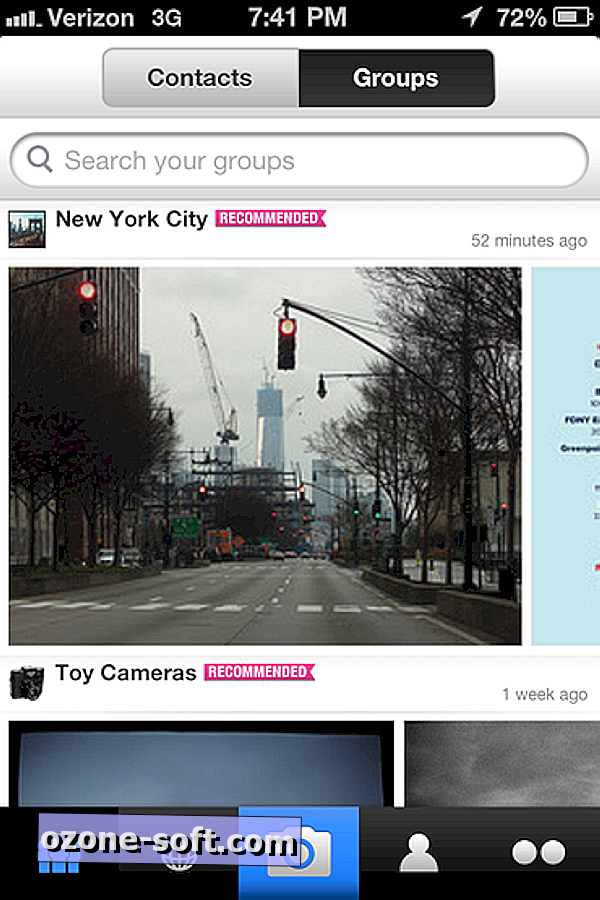
Trên trang Danh bạ / Nhóm, bạn có thể vuốt theo chiều dọc thông qua một nhóm người dùng để xem ảnh như bạn có thể với nguồn cấp dữ liệu Instagram của mình, nhưng bạn cũng có thể vuốt theo chiều ngang trên ảnh để xem ảnh chụp bổ sung từ liên hệ hoặc nhóm đó. Chạm vào ảnh sẽ mở rộng ảnh và nếu bạn xoay iPhone sang chế độ nằm ngang, bạn sẽ có chế độ xem được gỡ xuống với nền đen và nút phát để bắt đầu trình chiếu. Ba nút nằm bên dưới mỗi bức ảnh để đánh dấu nó là một mục yêu thích, nhận xét về nó hoặc chia sẻ nó qua Facebook, Twitter, Tumblr hoặc e-mail.
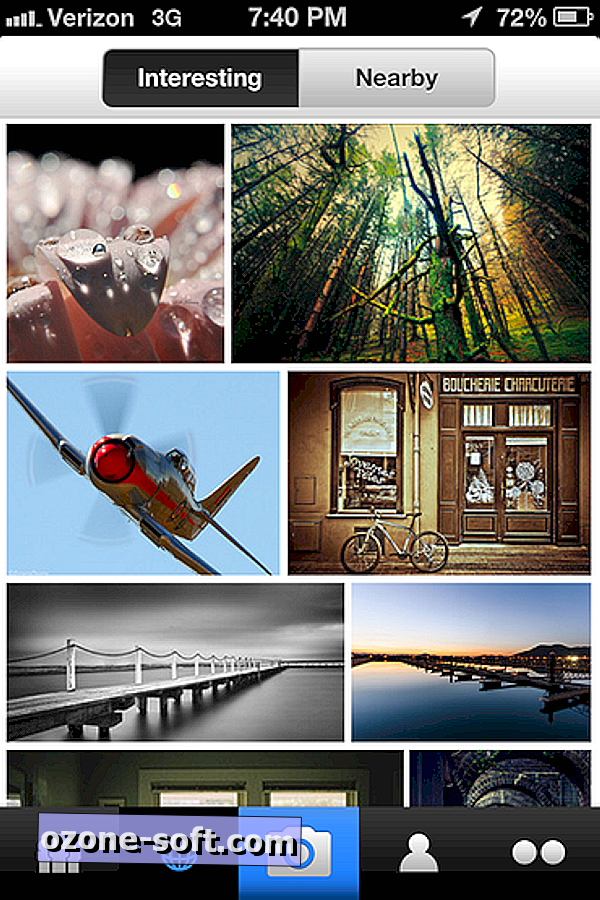
Trang Khám phá cho phép bạn duyệt các ảnh mà Flickr thấy thú vị hoặc bạn có thể xem ảnh gần đó. Những bức ảnh thú vị hoặc gần đó được đặt ra một chút khác biệt so với chúng trên trang danh bạ / nhóm. Tại đây, chúng được đặt hai đến một hàng và có kích thước khác nhau, cho ứng dụng một cảm giác mơ hồ của Pinterest.
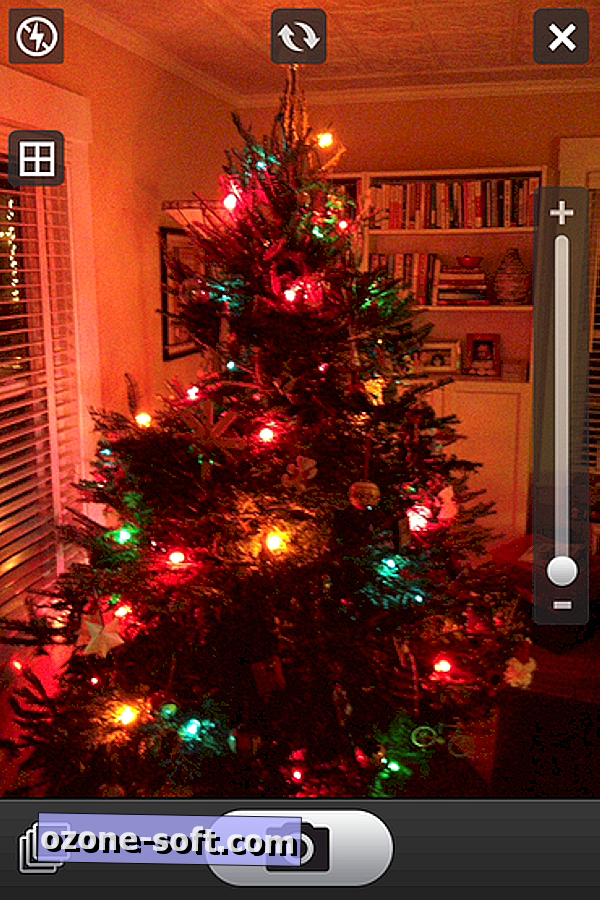
Chế độ máy ảnh cung cấp các công cụ cơ bản nhưng nhiều hơn bạn nhận được từ Instagram. Ở phía trên, bạn có thể điều chỉnh các cài đặt flash, lật giữa các camera phía trước và phía sau và hiển thị đường lưới. Một thanh trượt dọc theo cạnh phải cho phép bạn phóng to. Sau khi bạn chụp ảnh, bạn có thể chọn trong số 15 bộ lọc. Các bộ lọc tương tự như các dịch vụ của Instagram ở lần đầu tiên, mặc dù 5 trong số 15 là đơn sắc.
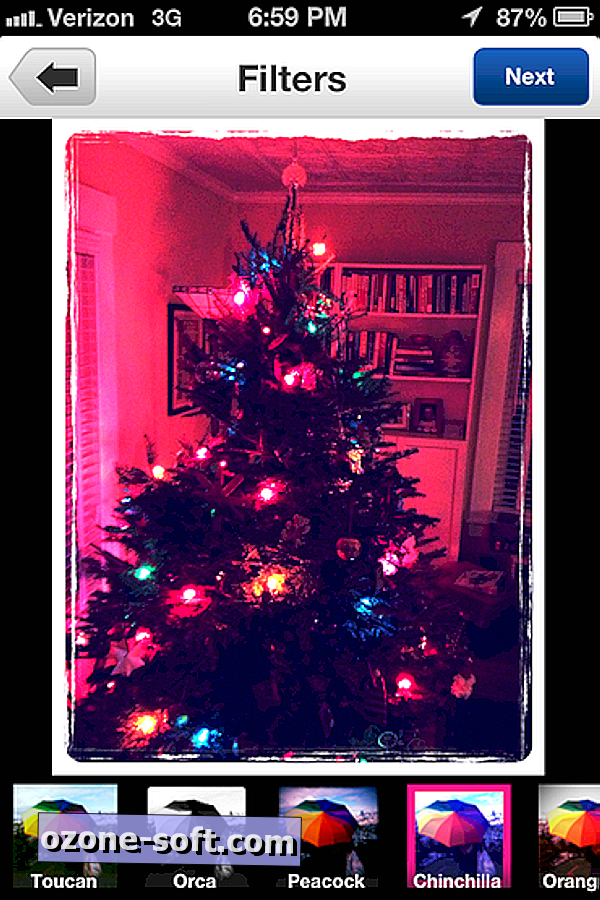
Trước khi bạn chọn một bộ lọc, bạn có thể chỉnh sửa ảnh của mình. Chạm vào nút có biểu tượng bút chì ở góc trên bên phải ảnh của bạn để truy cập 12 công cụ chỉnh sửa ảnh khác nhau, từ nút nâng cao một chạm để xóa mắt và xóa vết thâm. Ngoài ra còn có hai nút để vẽ hoặc thêm văn bản vào ảnh của bạn.
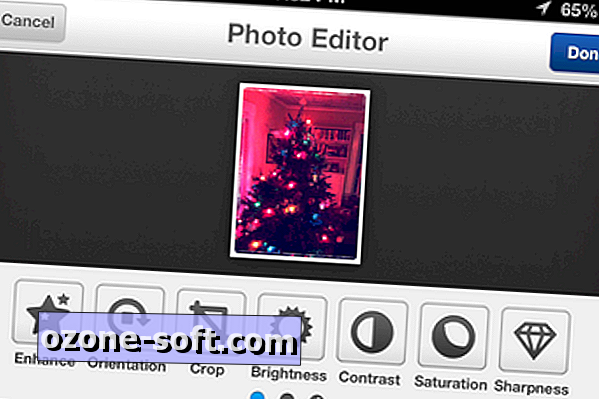
Khi bạn có bộ ảnh của mình, bạn có thể thêm tiêu đề và mô tả. Bạn cũng có thể thêm thông tin vị trí, mà Flickr gọi Thêm địa điểm. Các tùy chọn nâng cao cho phép bạn thêm ảnh vào một tập hợp hoặc nhóm, gắn thẻ một người hoặc thêm các thẻ khác liên quan đến ảnh. Cuối cùng, có các nút để chia sẻ ảnh trên Facebook, Twitter hoặc Tumblr khi bạn tải nó lên.
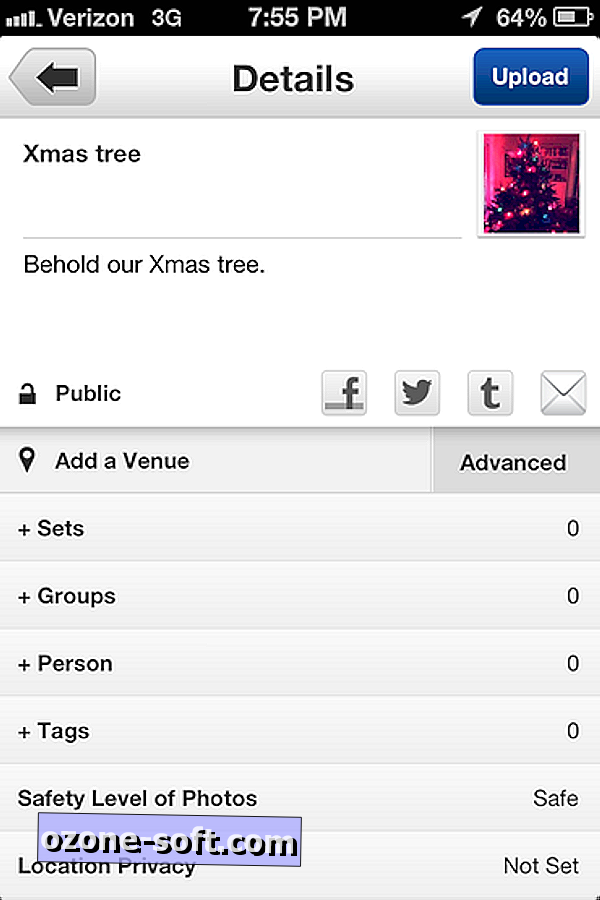
Trên trang hồ sơ của bạn, bạn có thể xem ảnh trong Photostream hoặc xem hoạt động gần đây của bạn. Có một hàng nút cho phép bạn xem các bộ, nhóm, mục yêu thích, ảnh của chính mình và danh bạ. Nếu bạn nhấn vào một trong những bức ảnh của mình để mở rộng nó, thì bạn có thể nhấn nút "i" ở góc trên bên phải để xem thông tin của nó, bao gồm thông tin về ngày và camera. Khi xem hình thu nhỏ của Photostream, bạn có thể sử dụng nút ở góc trên bên phải để chuyển đổi giữa hình thu nhỏ lớn hơn và hình thu nhỏ nhỏ hơn với số liệu thống kê.
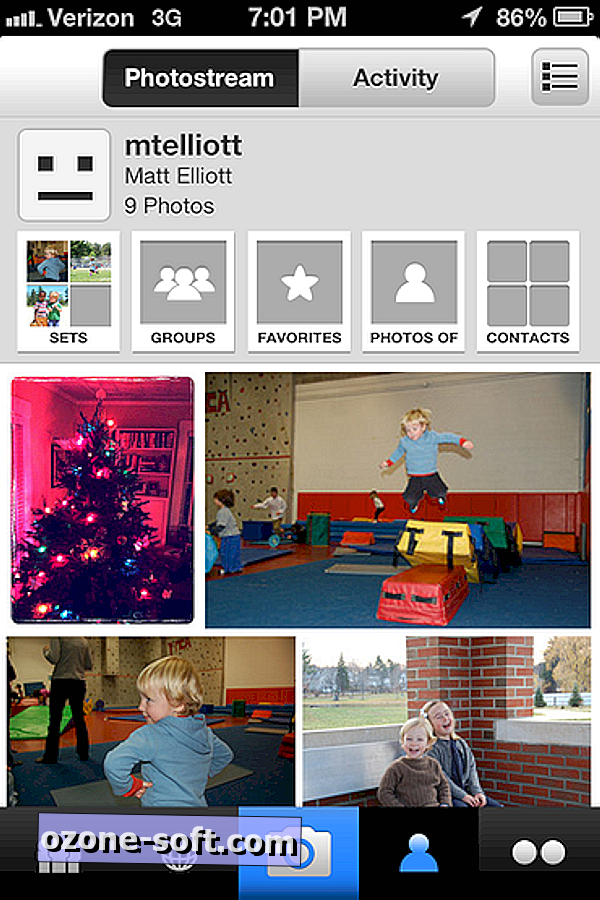
Nút ngoài cùng bên phải sẽ đưa bạn đến phần Khác của Flickr, nơi bạn có thể tìm kiếm ảnh, người và nhóm. Bạn cũng có thể xem hàng đợi tải lên của bạn và tìm bạn bè. Trong cài đặt, bạn có thể thiết lập tùy chọn chia sẻ, điều chỉnh thông báo và chọn kích thước tải lên (bản gốc, lớn và trung bình) và chọn chỉ tải lên trên Wi-Fi.












Để LạI Bình LuậN CủA BạN